Outlookの読み込みは非常に遅いです。開始するのに長い時間がかかります
MicrosoftOutlookまたはOutlook365の読み込みが非常に遅い場合は、起動に時間がかかり、読み込みプロファイルでスタックします。その後、この投稿はあなたを助けます。この問題は多くの理由で発生する可能性があります。その1つは、Outlookの起動を長引かせて最終的にタイムアウトするUE-V同期です。手順に従って、Outlookを短時間で解決し、すばやく読み込みます。
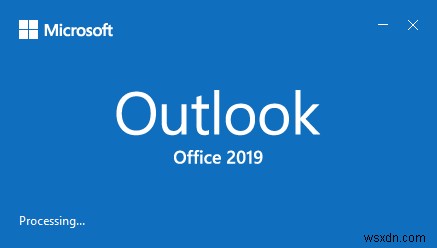
Outlookの読み込みが非常に遅い
方法を1つずつ実行し、試行するたびに問題が解決するかどうかを確認してください。
- ユーザーエクスペリエンス仮想化(UE-V)同期方法の変更
- 大きなPSTファイル
- 必須ではないアドインを確認します
- AppDataフォルダーがネットワークの場所にリダイレクトされているかどうかを確認します
- Windows Search Indexing Outlook
- 新しいOutlookプロファイルを作成する
Outlookが遅くなる主な理由の1つは、最近の機能の更新によるものです。
1]ユーザーエクスペリエンス仮想化(UE-V)同期方法の変更
この問題は、累積的な更新をインストールした最近の機能更新で、またはITが同期方法が[なし]に設定されたユーザーエクスペリエンス仮想化(UE-V)を展開した場合に多く発生しました。 MicrosoftOutlook2016CAWinXX.xmlの場合にも適用されます UE-Vテンプレートが登録されました。
同期方法の変更: 同期方法が[なし]に設定されている場合、Windowsは同期タイムアウトを無視します。デフォルトでは2秒です。その結果、UE-Vは1分後にタイムアウトになります。デフォルトの同期メソッドSyncProviderを変更します。 Microsoftによると、Noneは、SettingsStoragePathへの永続的なネットワーク接続があるワークステーションに固有のものです。
テンプレートに変更を加える: ここにあるUEV構成設定で定義されているTemplateCatalogパスに移動します:
%ProgramData%\Microsoft\UEV\InboxTemplates\MicrosoftOutlook2016CAWinXX.xml
バージョンを3に、非同期をtrueに変更します。
<Version>3</Version> <Asynchronous>true</Asynchronous>
注: これは、Office2019とOffice2016にのみ適用されます。
2]大きなPSTファイル
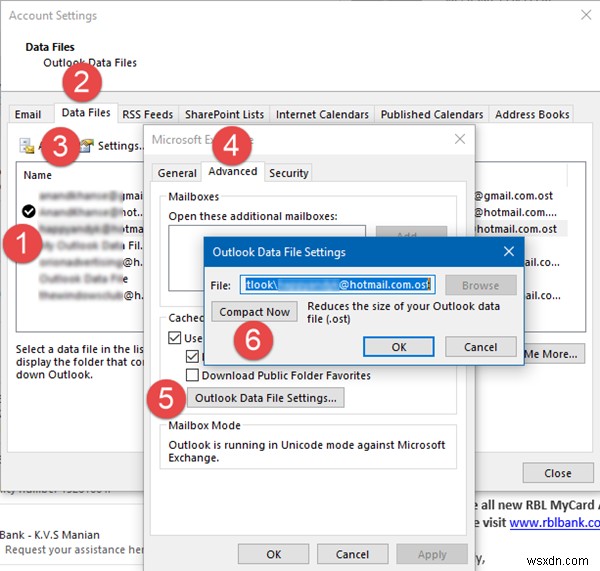
OutlookはすべてのデータをPSTファイルに保存します。ファイルサイズが大きいと、読み込みプロセスが遅くなる可能性があります。読み込みとは別に、電子メールメッセージの読み取り、移動、削除にかかる時間も長くなります。メールを削除するか、PSTファイルを分割して遅延を減らす方法を見つけることをお勧めします。
読む :Outlookが応答していません。動作を停止、フリーズ、またはハングします。
3]必須ではないアドインを確認します
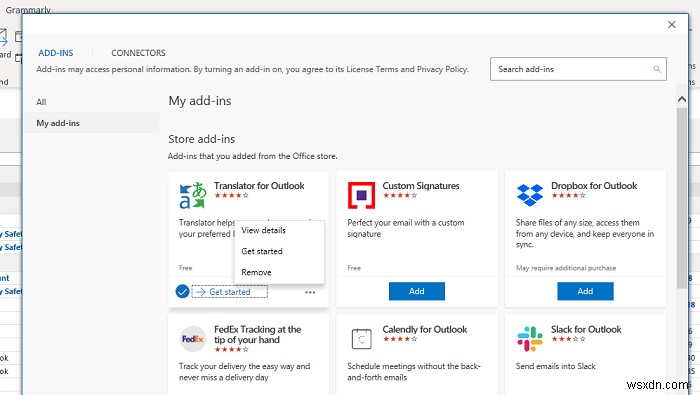
Outlookのほとんどのアドインは、ソフトウェアの読み込み時に読み込まれます。古いプラグインや必須ではないプラグインが多すぎる場合は、それらを取り除くことをお勧めします。これらは、Officeアドインセクションで利用できます。または、[アドインの取得]ボタンをクリックして、[マイアドイン]セクションに切り替えます。
ここに、利用可能なすべてのアドインのリストがあります。使用しなくなったアドインがある場合は、それらをアンインストールします。それらのいずれかが更新の予定であることがわかった場合は、必ずそれを実行してください。もう1つのアプローチは、すべてのアドインを無効にしてから、問題の原因を特定するために1つずつ有効にすることです。
読む :MicrosoftOutlookを最適化および高速化する方法。
4]AppDataフォルダーがネットワーク上の場所にリダイレクトされているかどうかを確認します
User AppDataフォルダーは、Outlookが特定のデータを保存する場所の1つです。 AppDataフォルダーがネットワークの場所に設定されていて、ネットワークに問題がある場合、Outlookの読み込み時間が遅くなります。同じコンピュータのローカルフォルダに設定することをお勧めします。
- 実行プロンプトでRegeditと入力し、Enterキーを押してレジストリエディタを開きます
- 次のパスに移動します
HKEY_CURRENT_USER\Software\Microsoft\Windows\CurrentVersion\Explorer\User Shell Folders
- AppData文字列を見つけてダブルクリックし、値を編集します
- 最高のパフォーマンスを得るには、次のパスに設定してください
%USERPROFILE%\AppData\Roaming
次回Outlookを開くと、以前よりも速く読み込まれるようになります。
5]WindowsSearchのインデックス作成Outlook
大きなPSTファイルがあり、作業中にWindows Searchがインデックス作成を開始すると、速度が低下します。 Windowsサーチがオフタイム中にインデクサーを実行するか、夜間にインデクサーを実行し続けることを確認して、インデックス作成がジョブを完了するようにするのが最善です。インデックスがまだ残っているかどうかを確認するには、このプロセスに従ってください
- Outlookを開き、上部の検索バーをクリックします。 [検索]タブが表示されます。
- [オプション]で、[検索ツール]をクリックし、[インデックス作成ステータス]を選択します。
- [インデックスのステータス]ダイアログボックスで、インデックスに登録されていないアイテムの数を確認します。
残りの数が明確にわかるはずです。数が多すぎる場合は、操作が完了しない限り実行を続けてください。
6]新しいOutlookプロファイルを作成する
他に何も機能しない場合は、新しいOutlookプロファイルを作成するのが最善の方法です。何らかの理由でプロファイルが正しく構成されておらず、修復できない場合は、新しいプロファイルを作成すると間違いなく役立ちます。
問題を解決し、Outlookの起動と実行を高速化できたと思います。
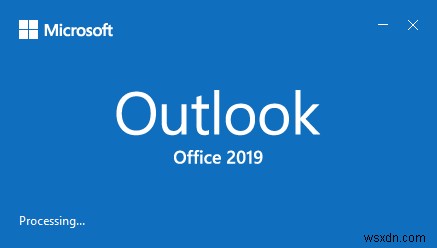
-
Outlook の読み込みが遅い問題を修正する方法
Microsoft Outlook の実行速度が非常に遅いですか?データセットの読み込みメッセージがまだ表示されていますか? Microsoft が無駄な機能をたくさん追加してソフトウェアを改善しようとするのが好きです! 1 つのプロファイルを読み込むのに何時間もかかる理由がわかりません! 残念ながら、意味を理解しながら同時に Microsoft 製品について話すことは、通常は不可能です。そのため、Windows と Office のバージョンが新しくなるたびに、コンピューターの速度がさらに低下するという事実を受け入れなければなりません! そのため、メールをチェックしている最中や新しいルー
-
Firefox 65 を閉じるのに時間がかかり、CPU 使用率が高い
さて、私は新しい、興味深い、そして最終的には厄介な問題に遭遇しました。私の Windows マシンの 1 つで、Firefox をバージョン 65 にアップグレードしました。その後、ブラウザのクローズ シーケンスに非常に長い時間がかかることに気付きました。以前は、これは非常に短く、最大 1 ~ 2 秒でした。今では、1 分もかかり、1 コア分の CPU を消費していました。そこで、この問題をさらに深く掘り下げて、これが自分のセットアップの問題なのか、Firefox の新たな問題なのかを突き止めることにしました。 いつものように、インターネットはあまり役に立ちませんでした。いつものようにたくさ
